手机怎么设置才能连接电脑 手机USB连接电脑步骤
更新时间:2023-11-01 17:35:18作者:jiang
手机怎么设置才能连接电脑,在现代社会中手机已成为人们生活中不可或缺的重要工具之一,无论是工作还是娱乐,手机的功能和用途越来越多样化。有时候我们需要将手机与电脑进行连接,以便传输文件、备份数据或进行其他操作。手机应该如何设置才能与电脑顺利连接呢?一种常见且简便的方式就是通过USB连接。接下来我们将介绍手机USB连接电脑的步骤,帮助您轻松实现手机与电脑的互联互通。
解决方法:
1、用USB数据线连接华为手机和电脑。在出现的的弹窗里面,点击“华为手机助手安装向导”进行安装。
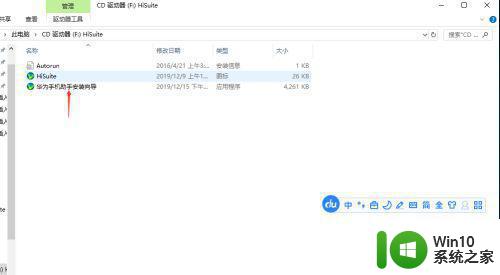
2、在华为手机的“设置”里面搜索“HDB”并点击“允许通过HDB连接设备”。
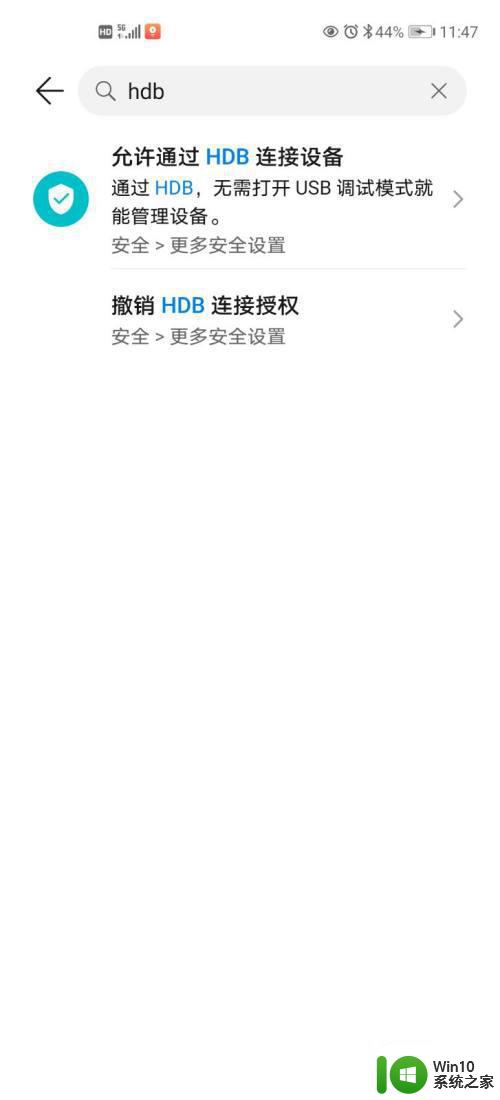
3、在电脑端点击华为手机助手中的“立即连接”。
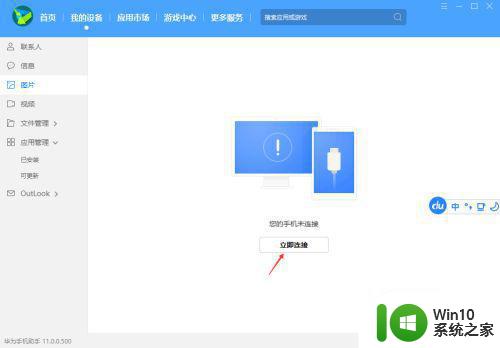
4、在“手机助手”上查看验证码并输入。确定。
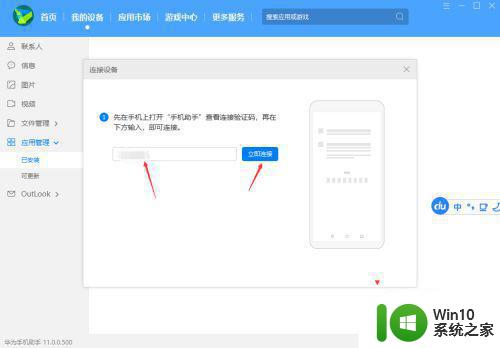
5、接下来我们就可以在电脑端里面读取到手机的存储等信息了。
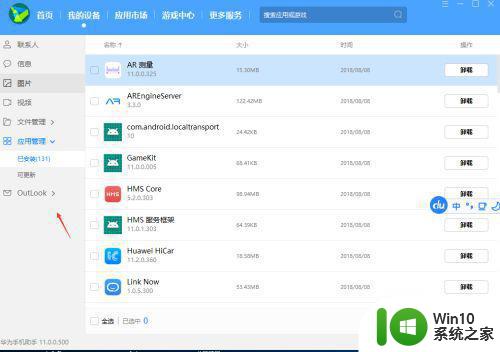
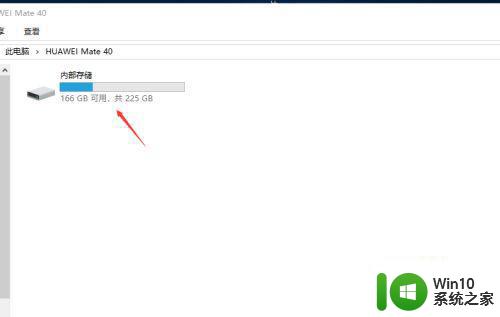
以上是连接电脑所需设置的手机操作步骤,请参考本文的方法进行处理,希望对大家有所帮助。
手机怎么设置才能连接电脑 手机USB连接电脑步骤相关教程
- 小米手机怎样才能连接电脑 小米手机连接电脑步骤
- parsec手机连接电脑步骤 parsec手机与电脑的无线连接设置教程
- 苹果手机怎么连接电脑 苹果手机连接电脑的图文步骤
- 360手机助手连接电脑的步骤 360手机助手如何通过USB与电脑连接
- 手机usb网络共享怎么做 手机usb连接电脑上网设置教程
- 电脑usb连接手机摄像头的步骤 电脑usb如何连接手机摄像头
- 手机连接电脑无法识别usb设备的解决教程 手机连接电脑USB设备不识别怎么办
- 打印机usb连接电脑怎么操作 usb打印机连接电脑的步骤
- 把手机连接电脑传文件的操作方法 安卓手机通过USB连接电脑传文件的步骤
- 华为手机如何通过USB线与电脑连接 华为手机与电脑连接的具体步骤
- 电脑通过USB连接手机热点的方法 电脑通过蓝牙连接手机热点的步骤
- 手机和电脑连接usb没反应 手机连接电脑USB无法传输数据怎么解决
- U盘装机提示Error 15:File Not Found怎么解决 U盘装机Error 15怎么解决
- 无线网络手机能连上电脑连不上怎么办 无线网络手机连接电脑失败怎么解决
- 酷我音乐电脑版怎么取消边听歌变缓存 酷我音乐电脑版取消边听歌功能步骤
- 设置电脑ip提示出现了一个意外怎么解决 电脑IP设置出现意外怎么办
电脑教程推荐
- 1 w8系统运行程序提示msg:xxxx.exe–无法找到入口的解决方法 w8系统无法找到入口程序解决方法
- 2 雷电模拟器游戏中心打不开一直加载中怎么解决 雷电模拟器游戏中心无法打开怎么办
- 3 如何使用disk genius调整分区大小c盘 Disk Genius如何调整C盘分区大小
- 4 清除xp系统操作记录保护隐私安全的方法 如何清除Windows XP系统中的操作记录以保护隐私安全
- 5 u盘需要提供管理员权限才能复制到文件夹怎么办 u盘复制文件夹需要管理员权限
- 6 华硕P8H61-M PLUS主板bios设置u盘启动的步骤图解 华硕P8H61-M PLUS主板bios设置u盘启动方法步骤图解
- 7 无法打开这个应用请与你的系统管理员联系怎么办 应用打不开怎么处理
- 8 华擎主板设置bios的方法 华擎主板bios设置教程
- 9 笔记本无法正常启动您的电脑oxc0000001修复方法 笔记本电脑启动错误oxc0000001解决方法
- 10 U盘盘符不显示时打开U盘的技巧 U盘插入电脑后没反应怎么办
win10系统推荐
- 1 番茄家园ghost win10 32位旗舰破解版v2023.12
- 2 索尼笔记本ghost win10 64位原版正式版v2023.12
- 3 系统之家ghost win10 64位u盘家庭版v2023.12
- 4 电脑公司ghost win10 64位官方破解版v2023.12
- 5 系统之家windows10 64位原版安装版v2023.12
- 6 深度技术ghost win10 64位极速稳定版v2023.12
- 7 雨林木风ghost win10 64位专业旗舰版v2023.12
- 8 电脑公司ghost win10 32位正式装机版v2023.12
- 9 系统之家ghost win10 64位专业版原版下载v2023.12
- 10 深度技术ghost win10 32位最新旗舰版v2023.11